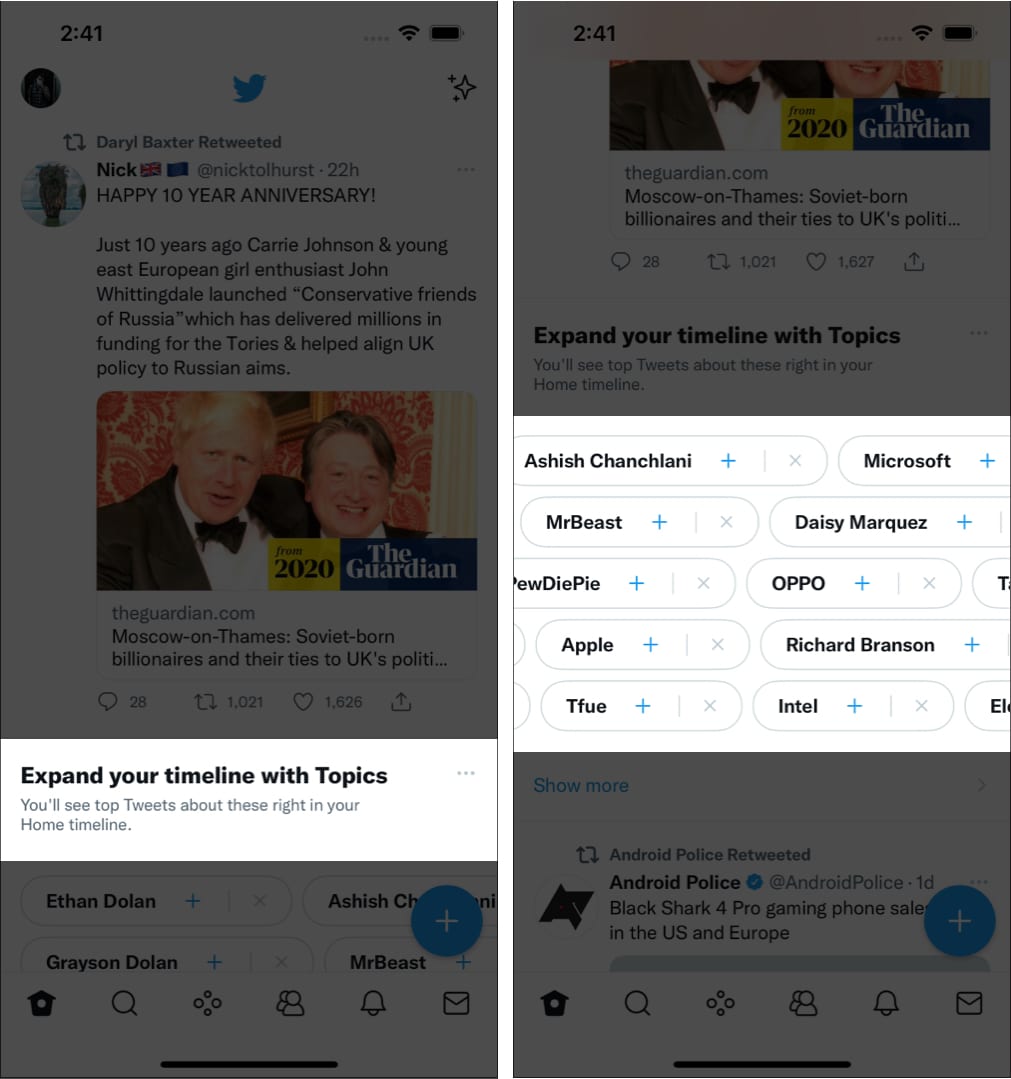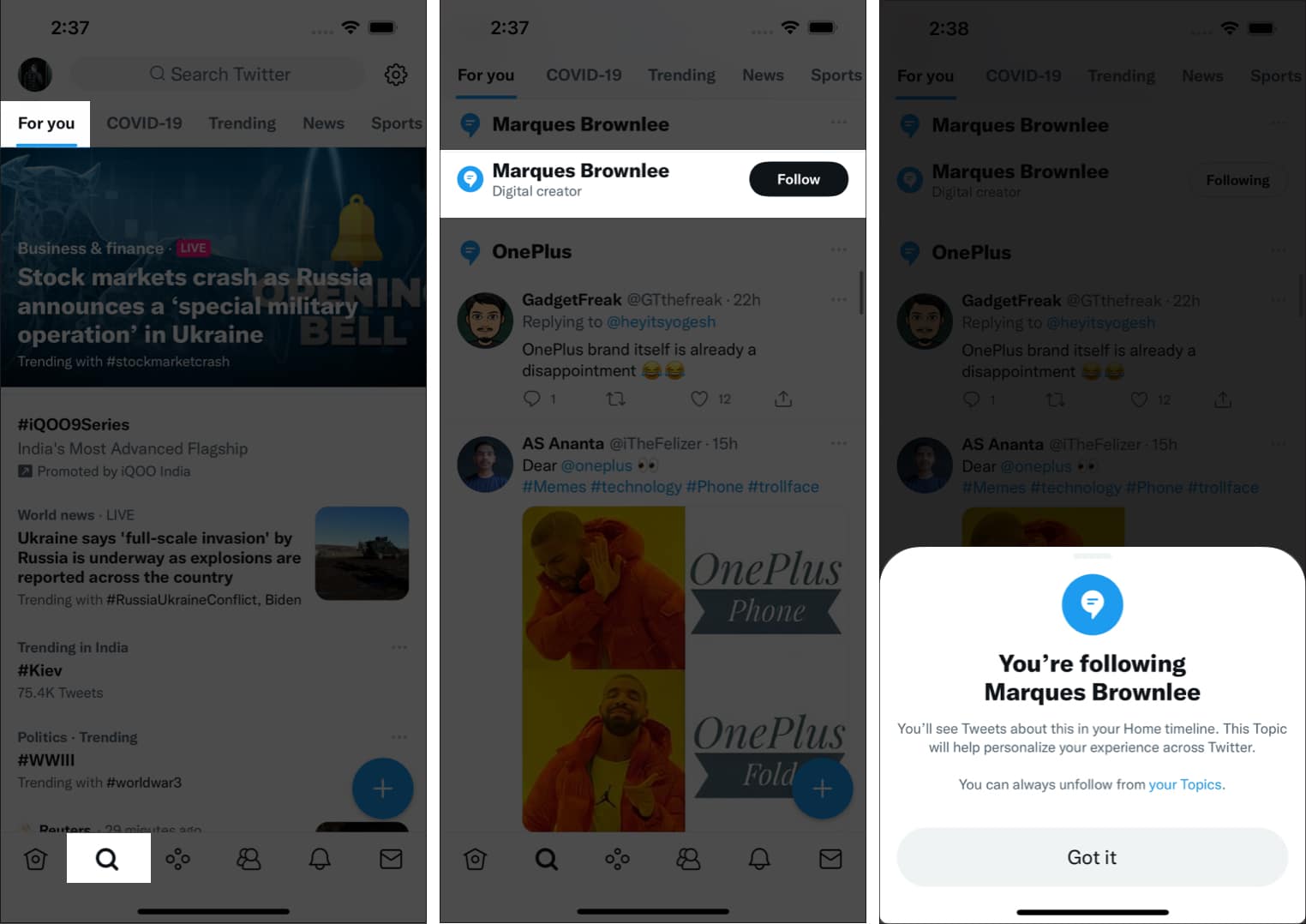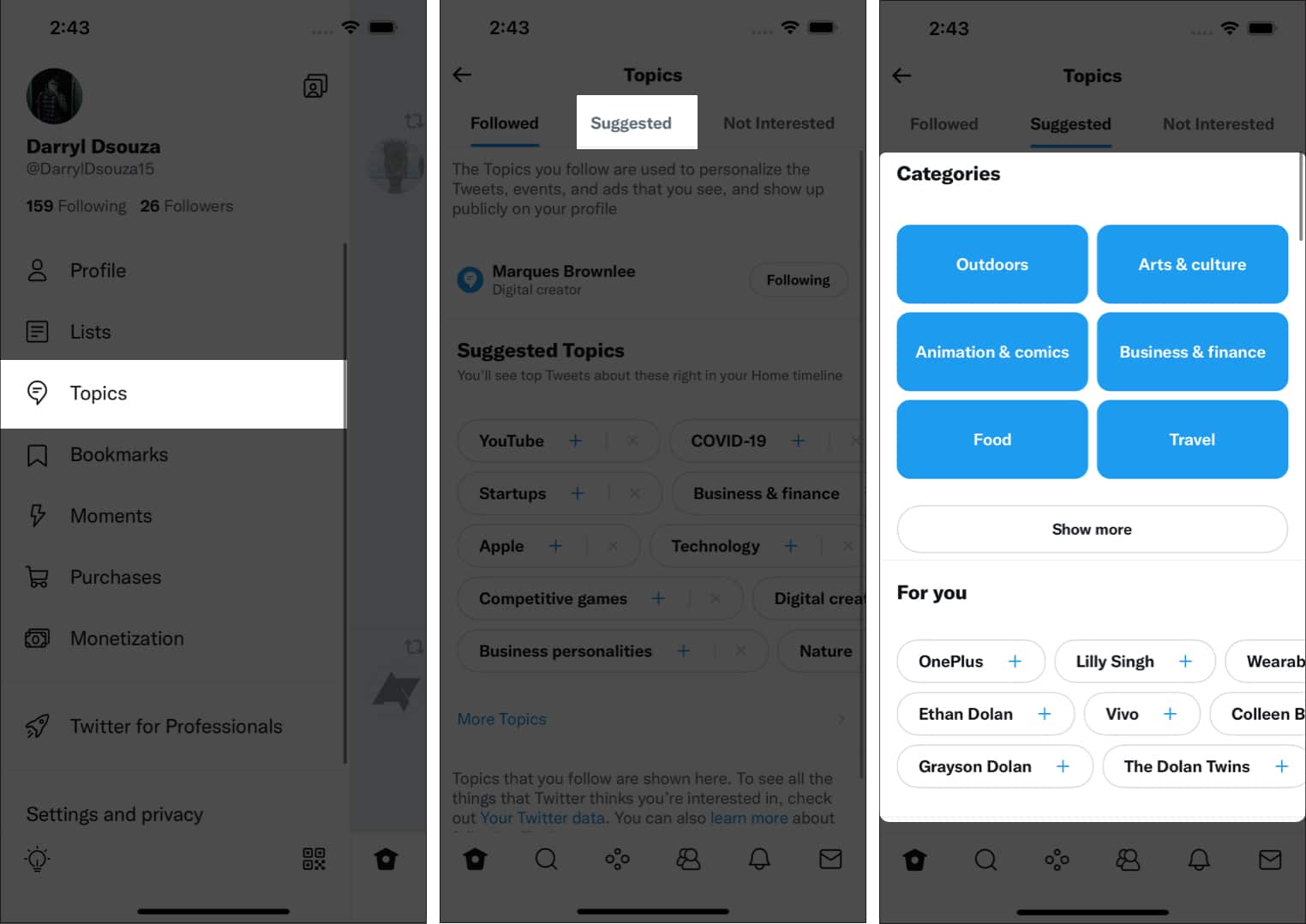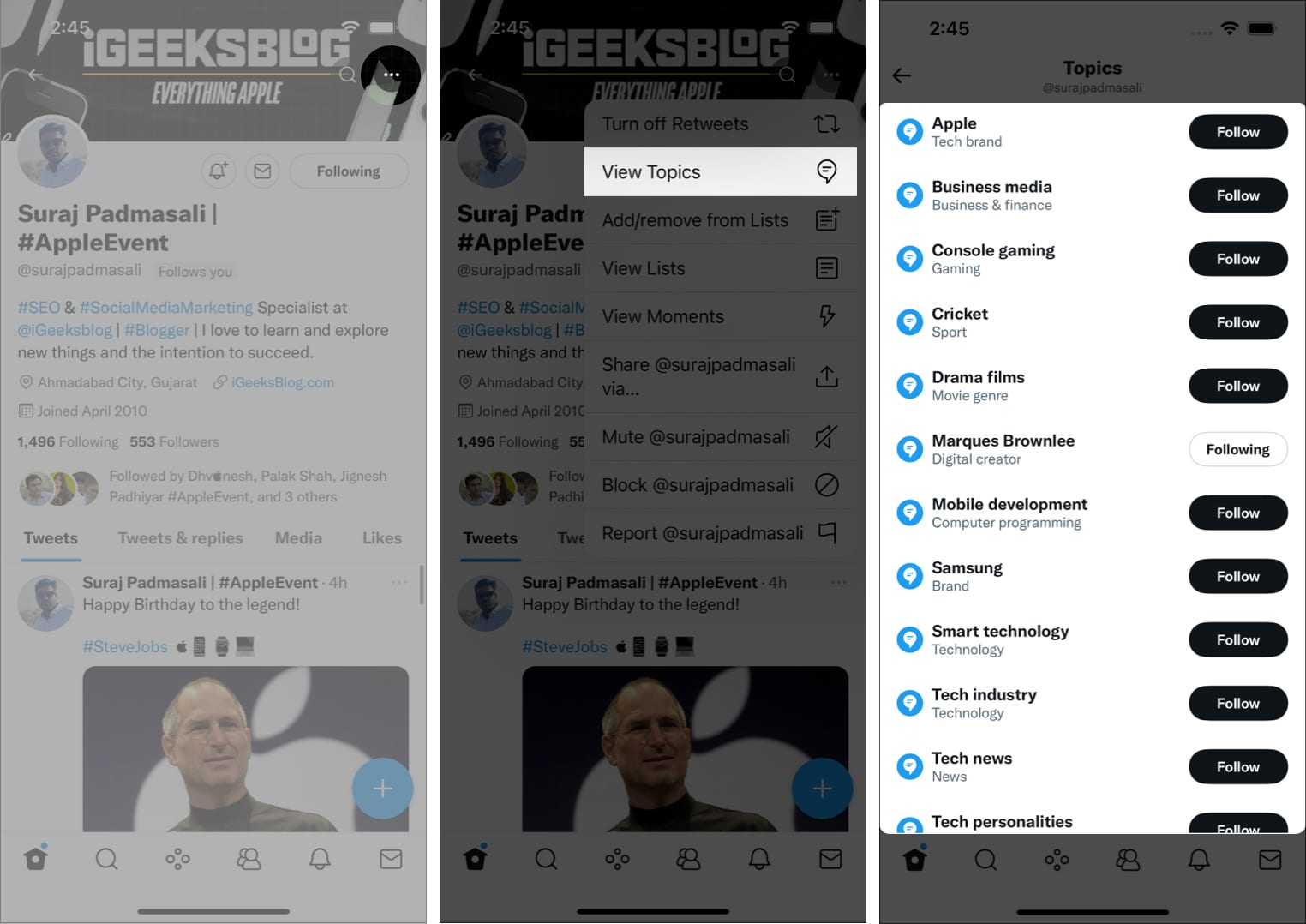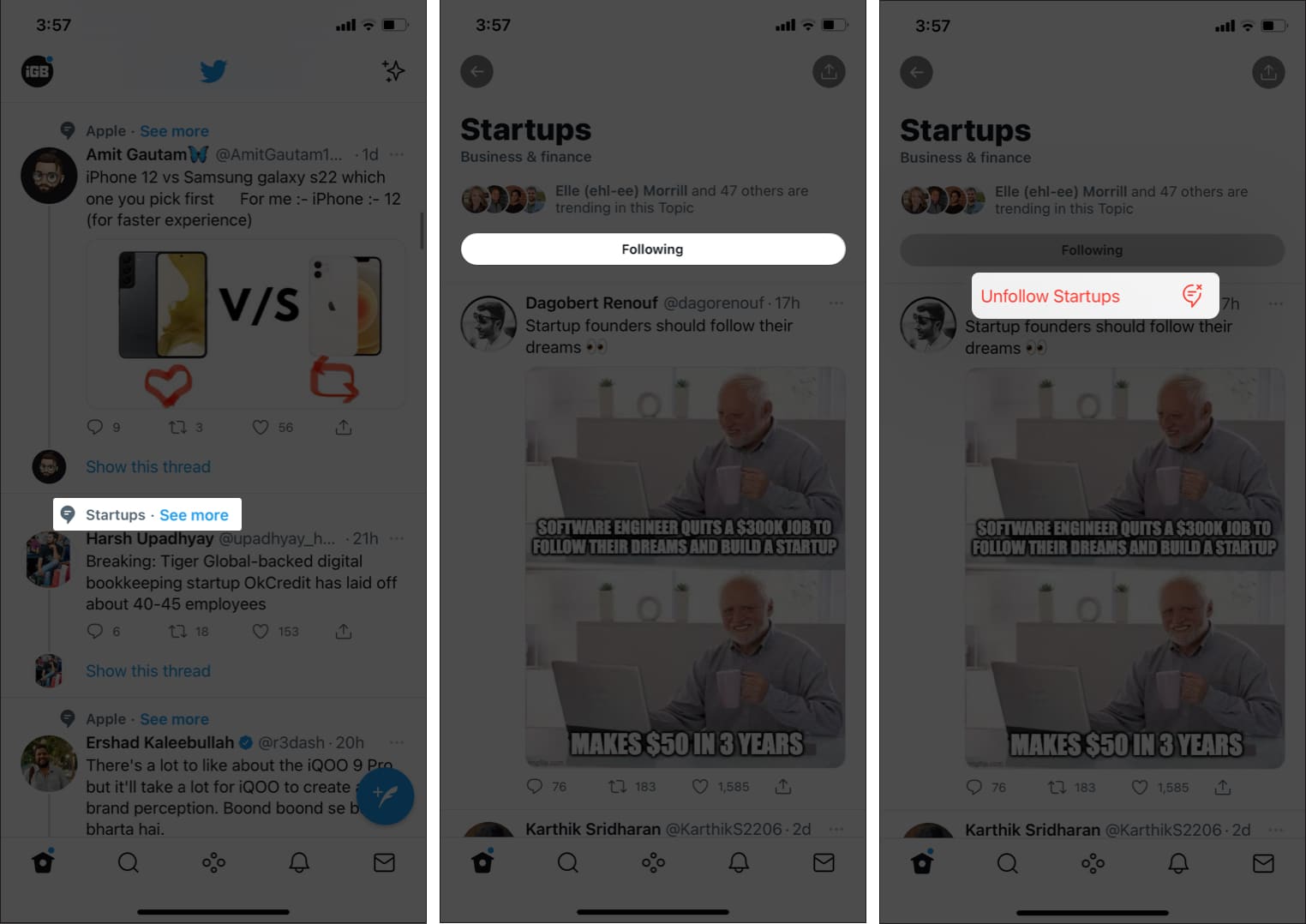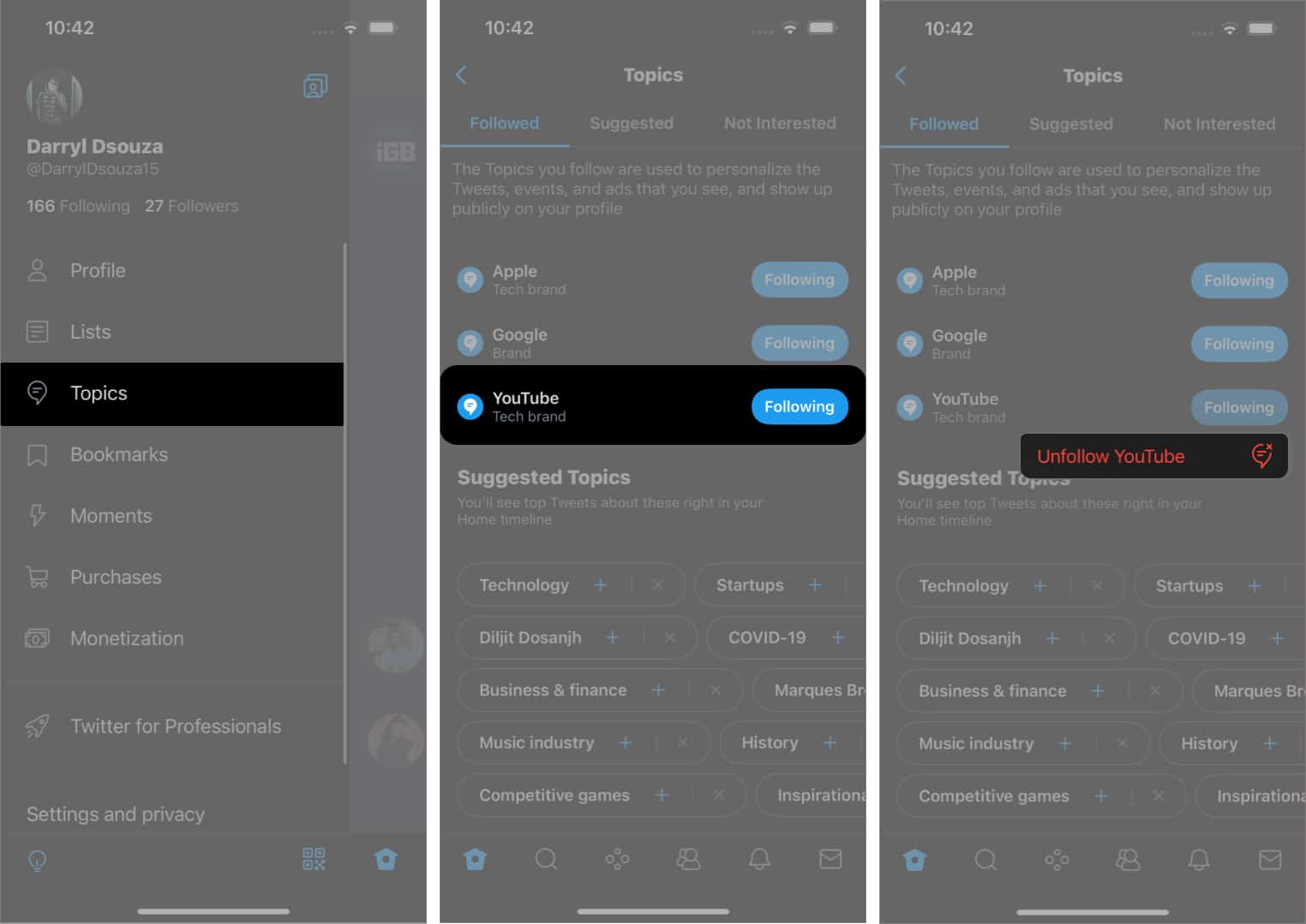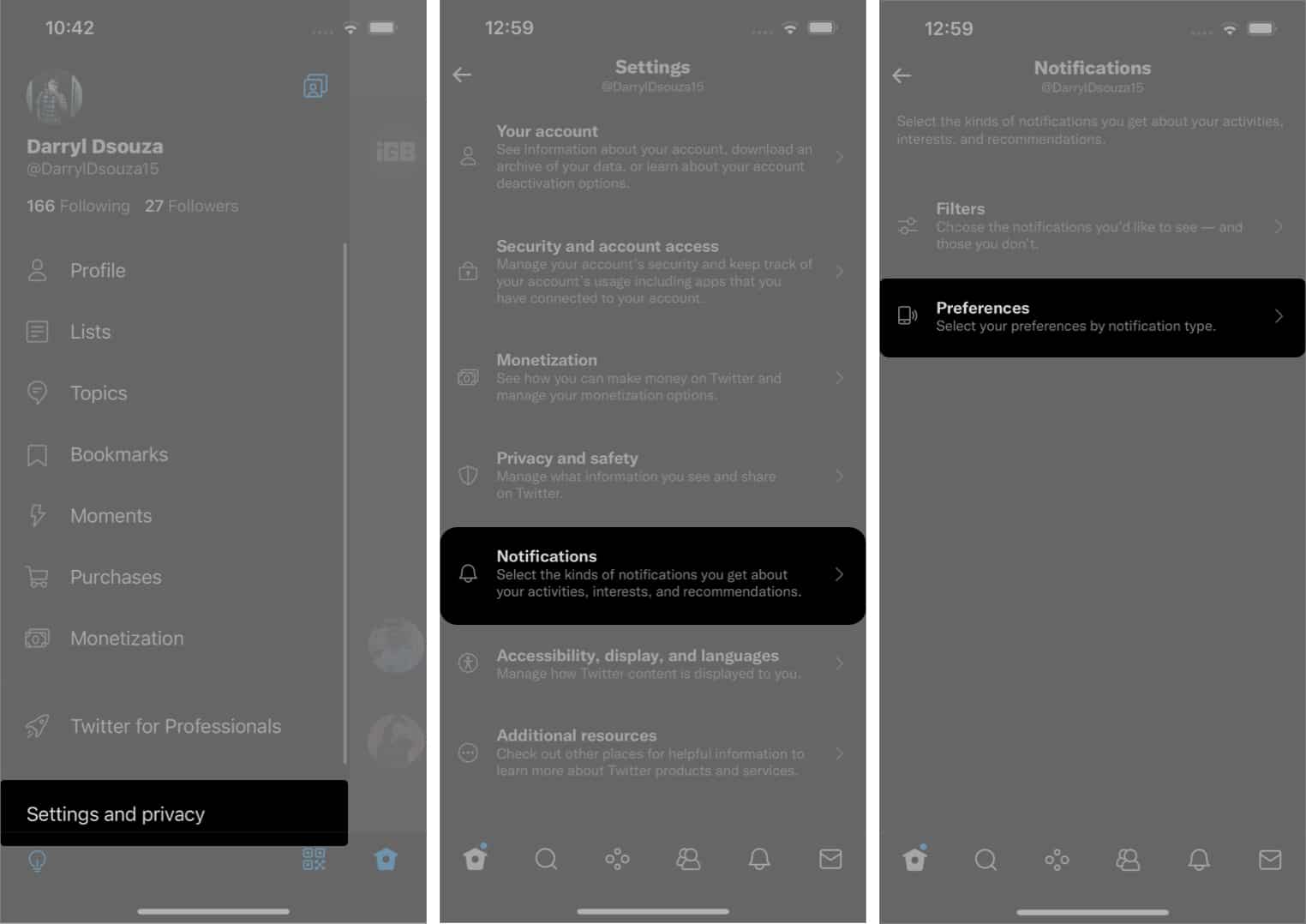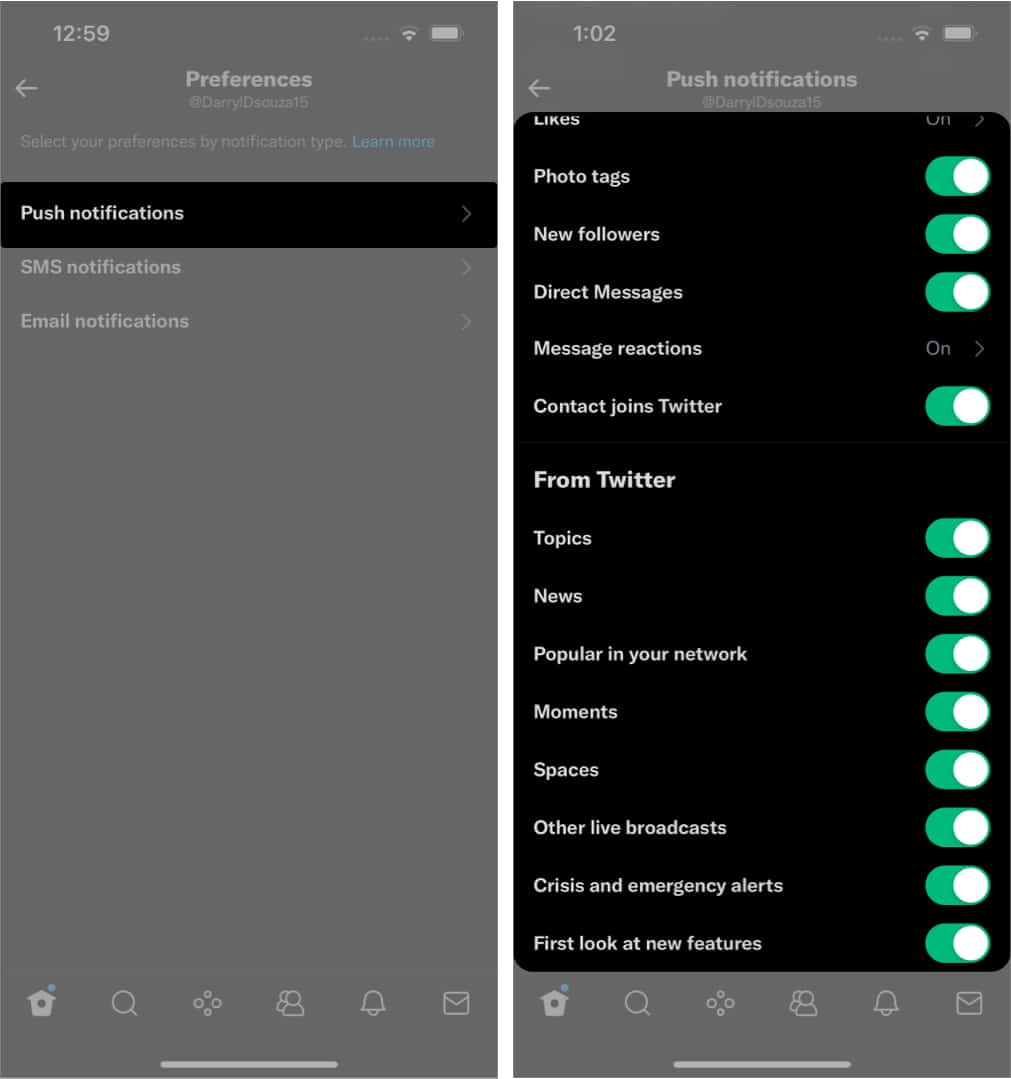Twitter s’adresse à un large public. Vous pouvez suivre des personnes de différents horizons et savoir ce qu’elles font. Cependant, il devient difficile de retrouver chaque personne qui tweete sur un certain genre, ou peut-être que vous ne voulez pas suivre de nombreux utilisateurs mais seulement certains sujets. Pour la même raison, Twitter a introduit les « Sujets » en 2019.
Mais comment utiliser cette fonctionnalité à votre avantage ? Dans cet article, je vais vous expliquer comment suivre et même ne plus suivre les sujets sur Twitter à l’aide d’un iPhone ou d’un iPad. Commençons!
Il existe quatre méthodes pour suivre les sujets sur Twitter. Nous avons répertorié toutes les méthodes, et vous pouvez choisir celle qui convient le mieux à vos besoins.
Comment suivre des sujets sur Twitter depuis un iPhone ou un iPad
1. Depuis votre chronologie d’accueil
Lorsque vous parcourez votre fil d’actualité Twitter Home, vous pouvez rencontrer des sujets correspondant à vos centres d’intérêt. Dans ce cas, appuyez simplement sur le Suivre bouton à côté du nom du sujet.
2. Depuis l’onglet « Pour vous »
- Appuyez sur le Icône de recherche (deuxième icône) à côté de votre écran d’accueil.
- Sélectionnez le Pour toi onglet et faites défiler vers le bas.
- Lorsque vous tombez sur un sujet, appuyez sur Suivre.
3. Depuis l’onglet « Sujets »
- Appuyez sur votre Image de profil et sélectionnez Les sujets.
- Maintenant, dirigez-vous vers Suggéré.
- Dans cet onglet, sélectionnez le Les sujets vous voulez suivre.
4. Suivez les sujets du profil d’autres utilisateurs
- Visitez d’autres profils d’utilisateurs.
- Appuyez sur le trois points (…) en haut à droite.
- Robinet Afficher les sujetset suivez ceux que vous souhaitez.
Les pop-ups, les publicités et la notion générale de tout ce qui se passe devant le visage sans s’abonner au service sont ennuyeux. Et les recommandations de sujets de Twitter ne sont pas différentes. Bien qu’ils puissent être utiles pour certains, ils ne le sont pas pour d’autres (dont moi).
Par conséquent, si vous avez suivi quelque chose par erreur et que vous souhaitez vous désabonner, lisez la suite !
💡 Pointe: C’est aussi ennuyeux quand vous tweetez quelque chose, et les gens du monde entier continuent de venir vers vous. Si vous en avez assez des gens qui traînent dans la section des tweets de vos réponses, découvrez comment rendre votre compte Twitter privé.
Il existe plusieurs façons de ne plus suivre toutes les recommandations sur Twitter ! Voici comment.
Comment ne plus suivre les sujets sur Twitter depuis un iPhone ou un iPad
1. Depuis l’accueil de Twitter
Lorsque vous parcourez votre chronologie d’accueil Twitter, vous pouvez rencontrer des tweets sous les sujets que vous avez suivis ou Twitter recommandant ces sujets.
- Appuyez sur le Nom du sujet → Suivant.
- Maintenant, sélectionnez Ne plus suivre.
2. À partir de l’option Sujets
- Ouvrir Twitter.
- Appuyez sur votre Image de profil.
- Sélectionner Les sujets.
- Robinet Suivant à côté du sujet que vous ne souhaitez plus suivre → Ne plus suivre.
Malheureusement, vous ne pouvez pas suivre tous les sujets en une seule fois. Ainsi, vous devrez répéter les étapes pour chaque sujet que vous souhaitez ne plus suivre dans la liste.
De plus, si vous rencontrez des suggestions de sujets dans votre flux et que vous ne souhaitez pas non plus ces recommandations, appuyez sur Voir plus → Arrêtez de recommander.
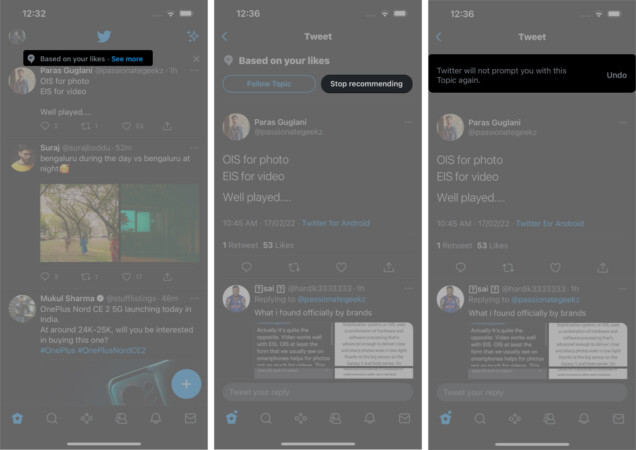
Vous ne verrez plus ce sujet dans votre flux. Suivez la même chose à chaque fois que vous voyez Sujets recommandés dans votre flux.
Cependant, cela ne désactive que les recommandations de sujets en fonction de vos goûts ou de vos catégories. Vous verrez toujours des notifications pour les recommandations basées sur les centres d’intérêt. Pour les désactiver, lisez la suite.
Bonus : Débarrassez-vous des notifications « Recommandé pour vous »
La méthode ci-dessous fonctionne à la fois sur l’application mobile et le navigateur Web. Cependant, ignorez la première étape pour les navigateurs Web.
- Appuyez sur votre Image de profil.
- Sélectionner Paramètres et confidentialité.
- Aller à Avis → Préférences.
- Robinet Notifications push.
- Ensuite, faites défiler jusqu’à la De la rubrique Twitter.
- À présent, désélectionner options dont vous ne souhaitez pas recevoir de notifications.
C’est ça!
J’espère que ce guide vous aidera à comprendre comment suivre et ne plus suivre les sujets sur Twitter à l’aide de l’iPhone et de l’iPad. Que pensez-vous des recommandations de Twitter en général ? Les trouvez-vous utiles ? Partagez votre opinion dans les commentaires ci-dessous.